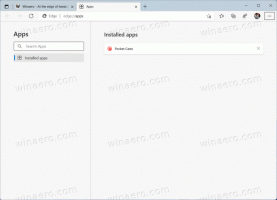Promijenite vrijeme da zahtijeva prijavu nakon što se zaslon isključi u sustavu Windows 10
Kako promijeniti vrijeme da zahtijeva prijavu nakon što se zaslon isključi u sustavu Windows 10
Kao što ste možda primijetili, kada se vaše računalo ili prijenosno računalo prikazuje isključuje se dok ulazi u stanje mirovanja, imate malo vremena da se brzo vratite na mjesto gdje ste otišli bez unosa zaporke i drugih vjerodajnica. Windows 10 rezervira za vas mali vremenski interval, tako da ako ste u blizini računala, možete se brzo vratiti svom poslu. Evo kako prilagoditi to vrijeme. Windows 10 dolazi s opcijom Isključite zaslon, što je dio opcija upravljanja napajanjem struje plan napajanja. Korisnik ga može omogućiti ili onemogućiti. Ovisno o odabranom planu napajanja, može se omogućiti ili onemogućiti izvan kutije.
Kada je omogućeno, vaš će se zaslon isključiti nakon što vaše računalo bude neaktivno tijekom konfiguriranog vremenskog razdoblja. Zaslon monitora će postati crn. Ako imate određeno kratko vrijeme za Isključite zaslon, možda ćete htjeti prilagoditi a special DelayLockInterval parametar sustava Windows 10.
DelayLockInterval je vrijeme nakon što se zaslon isključi prije nego što se od vas traži da se prijavite nakon što kliknete ili pomaknete miš da biste vratili zaslon. Može se konfigurirati u Registry. Može biti korisno kada ne želite da se vaše računalo brzo zaključa nakon što se zaslon isključi.
Da biste promijenili vrijeme da zahtijeva prijavu nakon što se zaslon isključi u sustavu Windows 10,
- Otvori Aplikacija Registry Editor.
- Idite na sljedeći ključ registra:
HKEY_CURRENT_USER\Upravljačka ploča\Radna površina. Pogledajte kako doći do ključa registra jednim klikom. - S desne strane izmijenite ili stvorite novu 32-bitnu vrijednost DWORD
DelayLockInterval. Čak i ako jesi pokrenuti 64-bitni Windows i dalje morate stvoriti 32-bitnu DWORD vrijednost. - Postavite njegovu vrijednost na 0 kako bi Windows 10 uvijek zahtijevao lozinku - računalo će se odmah zaključati nakon što se vaš zaslon isključi.
- Alternativno, postavite njegovu vrijednost na broj sekundi u decimalama. To će omogućiti zahtjev za prijavu nakon navedenog broja sekundi nakon što se zaslon isključi.
To je to!